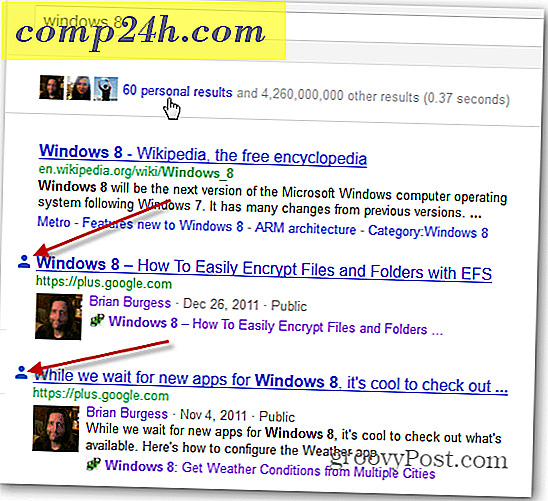groovyTip: gebruik de focusmodus in Word 2016 voor Mac om afleiding te verminderen
In een wereld waar afleiding slechts een muisklik verwijderd is, zijn minimalistische schrijf-apps zoals iA Writer en WriteRoom immens populair geworden. Maar voor degenen onder ons die al bekend zijn met en een betaalde licentie voor Word 2016 voor Mac hebben, kan het kopen van een andere barebones-tekstverwerker een moeilijke verkoop zijn. Gelukkig kun je een vergelijkbare leeservaring zonder afleiding krijgen in Word 2016. Word 2016 voor de focusmodus van Mac is een recente toevoeging, die je snel kunt gebruiken om verschillende opdrachten en elementen van de gebruikersinterface, zoals de schuifbalk, te verbergen. Je krijgt niet exact dezelfde ervaring als iA Writer of vergelijkbare apps, maar je krijgt zeker de voordelen van een schonere interface waarmee je je op je gedachten kunt concentreren en ze kunt uitschakelen.
Word 2016 gebruiken voor Mac Focus-modus om afleiding te verminderen
U kunt de focusmodus op twee manieren starten: (1) ga naar het tabblad Weergave en klik vervolgens op Focus, of (2) klik op het pictogram van de focusmodus op de statusbalk.
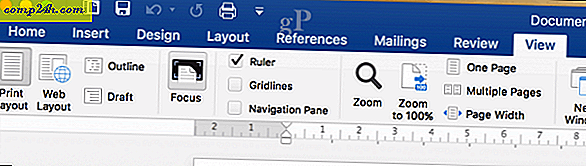

Eenmaal in de focusmodus ziet u alleen uw lege document en een donkere achtergrond. Zelfs macOS-interface-elementen zoals de menubalk en Dock zijn aan het zicht onttrokken.

Commando's en instellingen zijn nog steeds toegankelijk; beweeg uw muisaanwijzer naar de bovenkant van het venster om ze te bekijken. Wanneer u klaar bent om de focusmodus te verlaten, drukt u op de toets of beweegt u uw muisaanwijzer naar de bovenzijde en klikt u op Afsluiten.

Als u de focusmodus een beetje te veel vindt, kunt u subtielere opties gebruiken om minder afleiding te gebruiken, zoals het verbergen van het lint. Klik op de pijl rechtsboven om het lint samen te vouwen.

Word 2016 voor Mac ondersteunt ook de functie voor het volledig scherm in macOS, wanneer u op de knop Vergroten klikt.

Focus Mode is echter best leuk, vooral wanneer je 's avonds laat aan dat belangrijke document werkt en die creatieve sappen stromen. Maar voor gebruikers die de voorkeur geven aan een balans, zijn er verschillende opties beschikbaar in Microsoft Word en macOS.
Hoe verminder je je afleiding tijdens het schrijven? Deel met ons in de reacties.